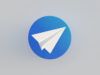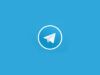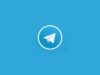Come inviare foto o video che si auto-distruggono su Telegram
Recentemente, hai scoperto che su Telegram è disponibile una funzionalità che permette di impostare un timer affinché le foto e i video inviati in una chat si cancellino automaticamente in seguito alla visualizzazione da parte del destinatario. Essendo interessato alla cosa, hai provato sùbito a inviare un contenuto e impostarne il timer di auto-eliminazione ma tutti i tuoi tentativi di riuscirci non hanno dato l'esito sperato poiché non hai trovato l'opzione giusta per farlo.
Se le cose stanno come le ho appena descritte e, dunque, ti stai ancora chiedendo come inviare foto o video che si auto-distruggono su Telegram, lascia che sia io a fornirti tutte le indicazioni necessarie per riuscire nel tuo intento. Oltre alla procedura dettagliata per inviare un contenuto multimediale impostandone il timer di cancellazione automatica, troverai anche le istruzioni per attivare un'ulteriore opzione che permette di eliminare automaticamente tutti i messaggi inviati in una specifica chat.
Se sei d'accordo e non vedi l'ora di approfondire l'argomento, direi di non perdere altro tempo prezioso e vedere insieme come procedere. Mettiti comodo, prenditi tutto il tempo che ritieni opportuno e dedicati alla lettura dei prossimi paragrafi. Seguendo attentamente le indicazioni che sto per darti e provandole a mettere in pratica dal dispositivo che preferisci, ti assicuro che inviare foto e video che si cancellano in automatico sarà davvero un gioco da ragazzi. Buona lettura!
Indice
- Informazioni preliminari
- Come inviare foto o video che si auto-distruggono su Telegram da Android
- Come inviare foto o video che si auto-distruggono su Telegram da iPhone/iPad
- Come inviare foto o video che si auto-distruggono su Telegram da computer
Informazioni preliminari
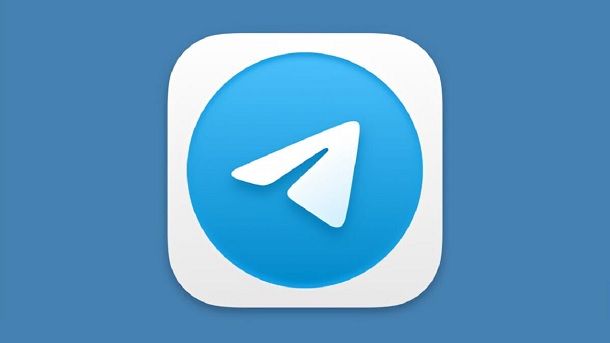
Prima di entrare nel vivo di questo tutorial e mostrarti come inviare foto o video che si auto-distruggono su Telegram, lascia che ti elenchi tutte le soluzioni disponibili in modo che tu possa scegliere quella che ritieni più adatta alle tue esigenze.
La prima opzione che puoi prendere in considerazione per eliminare automaticamente foto e video su Telegram è l'invio con timer. Come puoi ben intuire, questa funzionalità può essere attivata in fase di invio di una foto o un video e permette di impostare un timer (minimo 1 e massimo 60 secondi) tramite il quale è possibile decidere dopo quanti secondi in seguito alla visualizzazione del contenuto inviato questo si deve automaticamente cancellare.
Dal momento dell'invio, il contenuto è presente nella chat ma non direttamente visibile poiché oscurato. Quando il destinatario del messaggio accede alla conversazione, dovrà premere sulla miniatura relativa al contenuto ricevuto per poterlo visualizzare: da quel momento, si attiva il timer precedentemente impostato e la foto/video si eliminerà automaticamente a tempo scaduto.
La funzione di auto-eliminazione di Telegram è un'altra soluzione alla quale puoi affidarti per cancellare automaticamente foto e video. Tieni presente, però, che questa opzione deve essere attivata a livello generale, sia per una singola conversazione che per tutte le chat, prima dell'invio del contenuto da cancellare ed elimina ogni tipologia di messaggio inviato, compresi quelli testuali.
In questo caso, è possibile impostare la cancellazione automatica dei messaggi da un minimo di 1 giorno a un massimo di 1 anno dal momento dell'invio.
Infine, anche le chat segrete di Telegram permettono di eliminare automaticamente tutti i messaggi inviati e ricevuti, comprese foto e video, sia dalla chat del mittente che da quella del destinatario.
Se è la prima volta che senti parlare di questa tipologia di chat, devi sapere che si tratta di una funzionalità di Telegram che permette di avviare conversazioni più sicure, in quanto caratterizzate dalla crittografia end-to-end, che impedisce ad altre persone e agli stessi gestori di Telegram di intercettare i messaggi contenuti nelle stesse.
Inoltre, i messaggi inviati in questa tipologia di chat non possono essere inoltrati ad altre persone e sono previste anche alcune limitazioni relative agli screenshot: su Android non è possibile “fotografare” il contenuto di una chat segreta mentre su iPhone/iPad è consentito farlo ma tale operazione viene immediatamente notificata al destinatario. Tutto chiaro fin qui? Bene allora passiamo all'azione.
Come inviare foto o video che si auto-distruggono su Telegram da Android
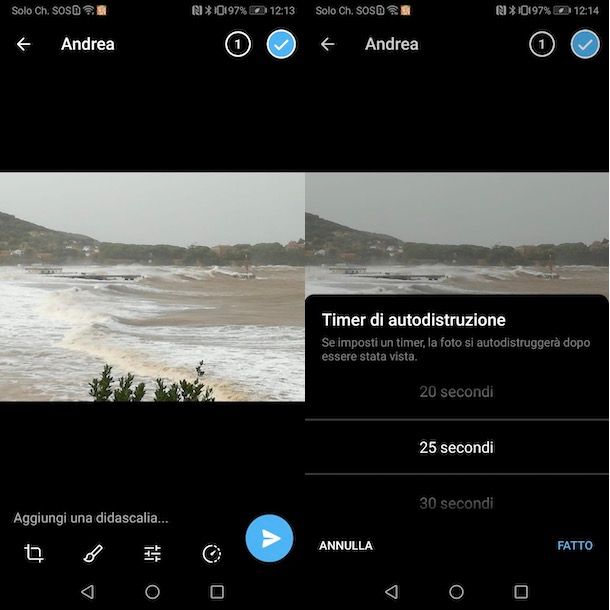
Se hai un dispositivo Android e la tua intenzione è esclusivamente quella di inviare foto o video che si auto-distruggono in seguito alla visualizzazione del destinatario, avvia Telegram e accedi alla conversazione di tuo interesse.
Fatto ciò, premi sull'icona della graffetta, in basso a destra, seleziona la foto o il video che intendi inviare e premici nuovamente sopra, in modo da aprire l'editor di Telegram.
A questo punto, fai tap sull'icona dell'orologio collocata nel menu in basso e, nella schermata Timer di autodistruzione, indica dopo quanto tempo dalla visualizzazione il contenuto si deve cancellare, selezionando una delle opzioni disponibili (minimo 1 secondo e massimo 1 minuto).
Premi, poi, sul pulsante Fatto, inserisci un eventuale messaggio da inviare insieme alla foto/video nel campo Aggiungi una didascalia e premi sull'icona dell'aeroplano di carta, per inviare il tutto.
Il contenuto inviato risulterà oscurato e contrassegnato da una miniatura sfocata con l'icona di una fiamma: il destinatario potrà visualizzare la foto/video premendo sopra la miniatura in questione e, da quel momento, verrà avviato il timer di auto-distruzione impostato in precedenza al termine del quale il contenuto verrà eliminato automaticamente dalla chat.
Se, invece, vuoi eliminare automaticamente tutti i messaggi inviati in una specifica chat, accedi alla conversazione di tuo interesse e premi sul nome dell'altra persona collocato in alto.
Nella nuova schermata visualizzata, fai tap sull'icona dei tre puntini, in alto a destra, seleziona la voce Autoeliminazione dal menu apertosi e premi su una delle opzioni disponibili tra 1 giorno, 1 settimana, 1 mese e Personalizzata (permette di impostare un timer fino a 1 anno), per stabilire dopo quanto tempo i messaggi devono eliminarsi.
Tieni presente che questa opzione si attiva anche per i messaggi ricevuti e l'altra persona riceverà una notifica relativa all'attivazione di tale funzionalità.
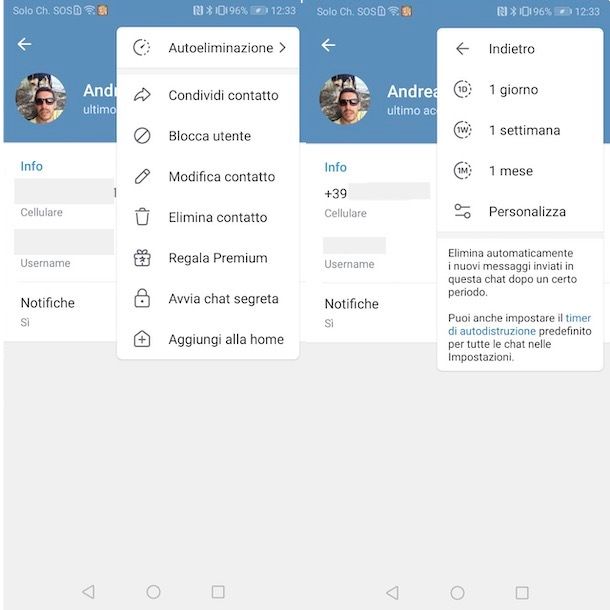
Puoi attivare l'eliminazione automatica dei messaggi anche a livello generale, cioè per tutte le chat. Per farlo, accedi alla schermata principale di Telegram, premi sul pulsante ☰, in alto a sinistra, e seleziona l'opzione Impostazioni dal menu apertosi.
Premi, poi, sulla voce Privacy e sicurezza, accedi alla sezione Autoelimina i messaggi e apponi il segno di spunta accanto all'opzione di tuo interesse tra Dopo 1 giorno, Dopo 1 settimana e Dopo 1 mese. Selezionando, invece, l'opzione Imposta periodo personalizzato, puoi scegliere tra più opzioni disponibili (fino a un massimo 1 anno).
Se preferisci avviare una chat segreta affinché tutti i contenuti siano automaticamente cancellati con l'eliminazione della chat in questione, per prima cosa accedi alla conversazione di tuo interesse e premi sul nome dell'altra persona visualizzato in alto.
Adesso, fai tap sull'icona dei tre puntini, in alto a destra, seleziona l'opzione Avvia chat segreta dal menu apertosi e premi sulla voce Avvia. Così facendo, verrà automaticamente creata una nuova conversazione e inviata una notifica alla persona selezionata in precedenza. Non appena l'utente in questione apre la chat segreta, potrete iniziare a scambiare messaggi (comprese foto e video).
Ti segnalo che, come per una normale chat, anche in questo caso puoi impostare un timer di eliminazione per singoli contenuti o attivare l'opzione di auto-distruzione di tutti i messaggi della chat.
In qualsiasi momento, accedendo alla sezione Chat di Telegram, facendo un tap prolungato sulla conversazione in questione e premendo sull'icona del cestino, puoi cancellare definitivamente la chat e tutti i relativi messaggi e contenuti. Per saperne di più, ti lascio alla mia guida su come fare chat segreta su Telegram.
Come inviare foto o video che si auto-distruggono su Telegram da iPhone/iPad
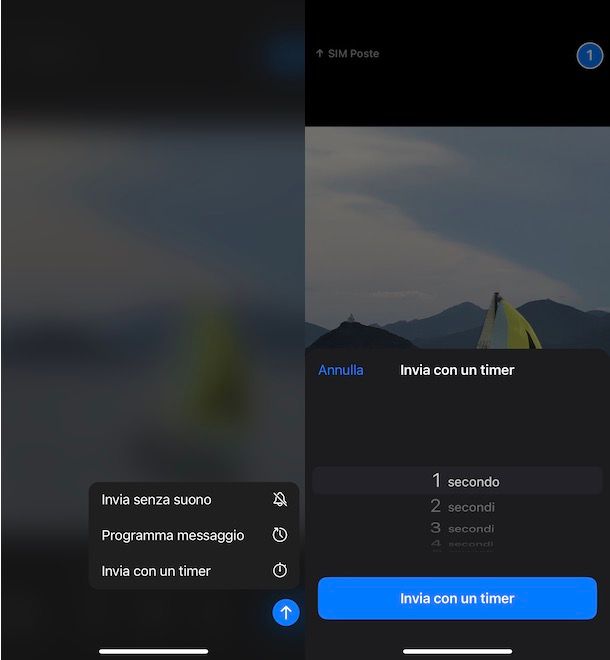
La procedura per inviare foto o video che si auto-distruggono su Telegram da iPhone/iPad è leggermente diversa da quanto ti ho indicato in precedenza per attivare questa opzione su un dispositivo Android.
Dopo aver avviato Telegram, accedi alla sezione Chat premendo sull'apposita voce collocata nel menu in basso e fai tap sulla conversazione di tuo interesse. Fatto ciò, premi sull'icona della graffetta presente in prossimità del campo per scrivere un nuovo messaggio e, nella nuova schermata visualizzata, seleziona la foto o il video che intendi inviare.
A questo punto, premi nuovamente sulla miniatura relativa alla foto/video che hai selezionato in precedenza, fai un tap prolungato sull'icona della freccia e seleziona l'opzione Invia con un timer dal menu apertosi. Indica, poi, la durata del timer selezionando una delle opzioni disponibili (minimo 1 secondo e massimo 1 minuto) e premi sul pulsante Invia con un timer, per inviare il contenuto.
Anche in questo caso, la foto o il video inviato risulterà oscurato e contrassegnato da una miniatura sfocata con l'icona di una fiamma. La persona che riceve il contenuto in questione, dovrà premere sulla miniatura in questione per poter visualizzare la foto/video: dal quel momento, si avvierà il timer impostato in precedenza al termine del quale il contenuto verrà automaticamente cancellato.
Come dici? Preferisci attivare la funzione di auto-eliminazione di tutti i contenuti inviati e ricevuti nella chat? In tal caso, accedi alla conversazione di tuo interesse, premi sul nome dell'altra persona visualizzato in alto, fai tap sulla voce Altro e seleziona l'opzione Attiva autoeliminazione dal menu apertosi. Scegli, poi, una delle opzioni disponibili tra 1 giorno, 1 settimana, 1 mese e Altro e il gioco è fatto.
In alternativa, puoi impostare questa opzione a livello globale, cioè per tutte le conversazioni. Per farlo, accedi alla schermata principale di Telegram, premi sulla voce Impostazioni collocata nel menu in basso, seleziona le opzioni Privacy e sicurezza e Autoelimina i messaggi e apponi il segno di spunta accanto all'opzione di tuo interesse tra Dopo 1 giorno, Dopo 1 settimana e Dopo 1 mese. Puoi anche impostare un periodo di tempo diverso selezionando la voce Imposta periodo personalizzato.
Se, invece, vuoi creare una chat segreta affinché tutti i messaggi siano definitivamente eliminati una volta cancellata la chat, accedi alla conversazione relativa alla persona che intendi contattare, premi sul suo nome visualizzato in alto, seleziona l'opzione Altro e premi sulla voce Avvia chat segreta.
Quando lo desideri, puoi eliminare la conversazione accedendo alla sezione Chat di Telegram, facendo uno swipe da destra verso sinistra sulla chat segreta da cancellare e selezionando le opzioni Elimina ed Elimina per me e [nome].
Come inviare foto o video che si auto-distruggono su Telegram da computer
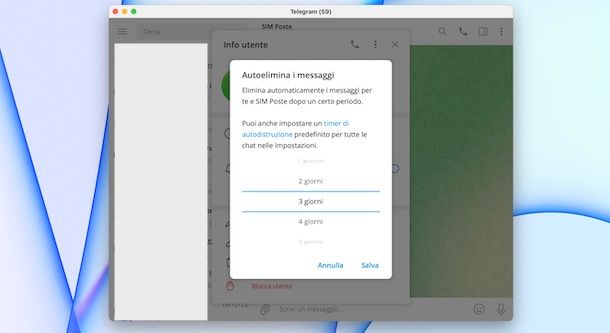
Se ti stai chiedendo se è possibile inviare foto o video che si auto-distruggono su Telegram da computer, mi dispiace dirti che la funzione Invia con timer non è disponibile né usando il client di Telegram per PC Windows e macOS né accedendo a Telegram Web, la versione Web del celebre servizio di messaggistica.
Tutto quello che puoi fare da computer e attivare l'opzione auto-eliminazione che consente di eliminare tutti i messaggi inviati e ricevuti in una specifica chat. Per farlo, accedi alla conversazione di tuo interesse, premi sul nome della persona visualizzato in alto, clicca sull'icona dei tre puntini e seleziona l'opzione Autoeliminazione dal menu apertosi.
Nella schermata Autoelimina i messaggi, seleziona il periodo dopo il quale cancellare i messaggi (minimo 1 giorno e massimo 1 anno) e premi sul pulsante Salva.
Per impostare questa opzione per tutte le chat, clicca sul pulsante ☰, in alto a sinistra, e seleziona le opzioni Impostazioni e Privacy e sicurezza. Premi, poi, sulla voce Autoelimina i messaggi e scegli l'opzione di tuo interesse tra Dopo 1 giorno, Dopo 1 settimana, Dopo 1 mese e Imposta periodo personalizzato.
Ti segnalo che se hai scaricato l'app di Telegram dal Mac App Store, per attivare la funzione di auto-eliminazione dei messaggi per una specifica chat è sufficiente accedere alla conversazione di tuo interesse, cliccare sull'icona dei tre puntini, in alto a destra, selezionare l'opzione Autoelimina messaggi dal menu apertosi e premere su una delle opzioni disponibili tra 1 giorno, 1 settimana e 1 mese.
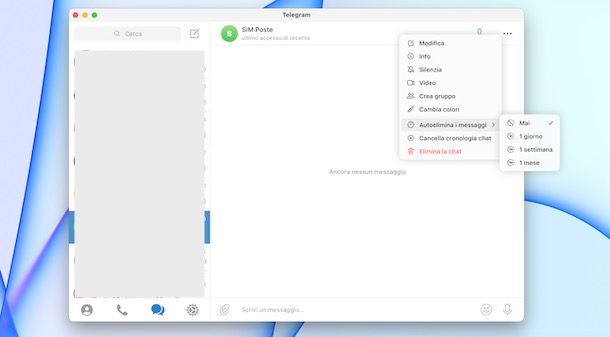
Inoltre, dall'app in questione su Mac puoi anche attivare una chat segreta. Per farlo, accedi alla chat da rendere segreta, premi sul nome della persona visualizzato in alto, seleziona l'opzione Altro, clicca sulla voce Segreta dal menu apertosi e premi sul pulsante Avvia. Semplice, vero?

Autore
Salvatore Aranzulla
Salvatore Aranzulla è il blogger e divulgatore informatico più letto in Italia. Noto per aver scoperto delle vulnerabilità nei siti di Google e Microsoft. Collabora con riviste di informatica e cura la rubrica tecnologica del quotidiano Il Messaggero. È il fondatore di Aranzulla.it, uno dei trenta siti più visitati d'Italia, nel quale risponde con semplicità a migliaia di dubbi di tipo informatico. Ha pubblicato per Mondadori e Mondadori Informatica.